Power BI is een krachtige tool ontwikkeld door Microsoft waarmee je gegevens kunt analyseren, visualiseren en delen. Het stelt gebruikers in staat om complexe gegevenssets om te zetten in duidelijke inzichten, waardoor betere zakelijke beslissingen kunnen worden genomen. Hier is een introductie tot Power BI en hoe het kan worden gebruikt voor gegevensanalyse en visualisatie.
- Verzamelen en verbinden van gegevens
- Power BI kan gegevens uit verschillende bronnen verzamelen, zoals databases, spreadsheets, cloudservices en meer.
- Gebruik Power Query, een onderdeel van Power BI, om gegevensbronnen te verbinden, te transformeren en te combineren tot een bruikbaar formaat voor analyse.
- Gegevensmodellering
- Power BI maakt gebruik van een krachtige gegevensmodelleringsfunctie waarmee je gegevens kunt structureren en relaties kunt leggen tussen verschillende tabellen.
- Bouw relaties, definieer hiërarchieën en maak berekende kolommen om de gegevens voor te bereiden op analyse en visualisatie.
- Maken van visuele rapporten
- Gebruik de slepen-en-neerzetten-interface van Power BI om aantrekkelijke en interactieve rapporten en dashboards te maken.
- Kies uit een breed scala aan visuele elementen, zoals grafieken, diagrammen, kaarten en tabellen, om je gegevens op een begrijpelijke manier weer te geven.
- Interactieve analyse
- Met Power BI kun je gegevens op verschillende manieren verkennen en analyseren.
- Voeg filters, slicers en drill-downfunctionaliteiten toe om dieper in de gegevens te duiken en trends, patronen of uitzonderingen te ontdekken.
- Delen en samenwerken
- Power BI maakt het gemakkelijk om je rapporten en dashboards te delen met anderen in je organisatie.
- Publiceer je werk naar de Power BI-service en deel de gegenereerde links met collega's, waardoor ze toegang hebben tot de interactieve rapporten.
- Real-time gegevensanalyse
- Met Power BI kun je gegevens real-time analyseren door verbinding te maken met live gegevensbronnen of door gegevens regelmatig te vernieuwen.
- Hierdoor kun je altijd toegang hebben tot de meest recente gegevens en real-time inzichten krijgen.
Power BI biedt ook geavanceerde mogelijkheden, zoals het maken van complexe berekeningen met DAX (Data Analysis Expressions) en het integreren van aangepaste visualisaties. Bovendien is Power BI beschikbaar op verschillende platforms, waaronder desktop, web en mobiele apparaten, waardoor je overal toegang hebt tot je gegevens.
Of je nu een gegevensanalist, een bedrijfsanalist of een manager bent, Power BI kan een waardevol hulpmiddel zijn om gegevens om te zetten in bruikbare inzichten en beslissingen te ondersteunen. Met zijn intuitieve interface en krachtige functies stelt Power BI gebruikers in staat om gegevens snel en gemakkelijk te analyseren en visueel aantrekkelijke rapporten te maken.

Gegevensanalyse en visualisatie
- Verbind met gegevensbronnen
- Open Power BI Desktop en klik op "Gegevens ophalen" om verbinding te maken met de gewenste gegevensbronnen, zoals Excel-bestanden, SQL-databases, online services, of cloudopslag zoals Azure.
- Transformeer en modelleer gegevens
- Gebruik Power Query om gegevens te transformeren, zoals het filteren van rijen, het verwijderen van dubbele waarden, het samenvoegen van tabellen, en het maken van aangepaste kolommen.
- Gebruik de gegevensmodelleerfuncties van Power BI Desktop om relaties tussen tabellen vast te stellen en hiërarchieën te definiëren.
- Maak rapporten en visualisaties
- Selecteer de gewenste visualisatie-opties, zoals staafdiagrammen, lijngrafieken, cirkeldiagrammen of kaarten.
- Sleep de gewenste gegevensvelden naar de visualisaties om ze te vullen.
- Pas de opmaak en interactieve functies van de visualisaties aan volgens je behoeften.
- Voeg filters en slicers toe
- Gebruik filters en slicers om gebruikers de mogelijkheid te geven gegevens te filteren op basis van specifieke criteria, zoals datum, regio of product.
- Hiermee kunnen gebruikers de gegevens dynamisch verkennen en de rapporten aanpassen aan hun specifieke behoeften.
- Creëer berekende velden en maak gebruik van DAX
- Gebruik Data Analysis Expressions (DAX), de formuletaal van Power BI, om complexe berekeningen en maatregelen toe te voegen.
- Creëer berekende kolommen, metingen en KPI's om geavanceerde analyses uit te voeren en inzichten te verkrijgen.
- Publiceer en deel rapporten
- Publiceer je rapporten en dashboards naar de Power BI-service om ze te delen met anderen in je organisatie.
- Nodig specifieke gebruikers uit om toegang te krijgen tot je rapporten of maak ze openbaar beschikbaar.
- Ontvangers kunnen je rapporten bekijken, filteren en met de gegevens werken, zelfs als ze geen Power BI Desktop hebben geïnstalleerd.
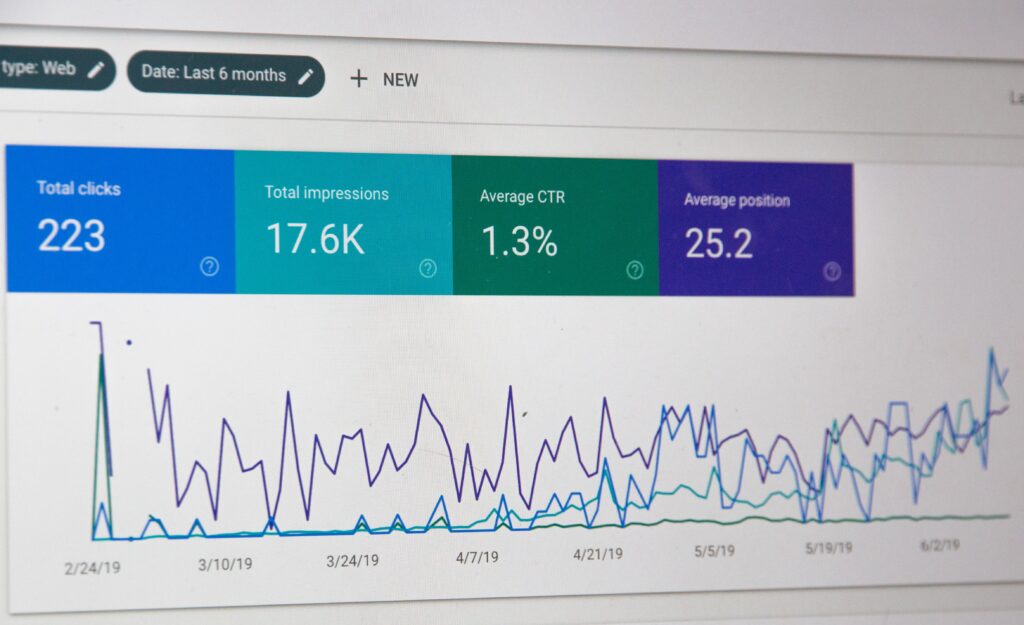
Extra functies
Power BI biedt ook extra functies zoals gegevensanalyse in natural language, waarmee je vragen kunt stellen aan je gegevens en direct antwoorden kunt verkrijgen. Daarnaast kun je Power BI-integreren met andere tools en services, zoals Azure Machine Learning en SharePoint, om nog meer geavanceerde analyses en samenwerking mogelijk te maken.
Met Power BI kun je gegevens omzetten in visueel aantrekkelijke en interactieve rapporten, waardoor je diepgaande inzichten kunt verkrijgen en betere beslissingen kunt nemen. Het is een krachtige tool voor gegevensanalyse en visualisatie die zowel geschikt is voor individuele gebruikers als voor teams binnen organisaties. Het stelt gebruikers in staat om gegevens te begrijpen, trends en patronen te identificeren, en belangrijke inzichten te delen met anderen.
Daarnaast biedt Power BI ook mogelijkheden voor gegevensbeheer en -beveiliging. Je kunt gegevensbronnen beheren, toegangsrechten instellen en gegevens beveiligen met behulp van functies zoals rijniveau-beveiliging en dynamische gegevensmaskering.
Met Power BI kun je ook gegevens real-time bijwerken en bewaken met behulp van gegevensstromen. Dit stelt je in staat om actuele informatie te verkrijgen en snel te reageren op veranderende omstandigheden.
Bovendien biedt Power BI een uitgebreid ecosysteem van apps, sjablonen en aangepaste visuals die beschikbaar zijn via de Power BI-service. Dit stelt gebruikers in staat om de functionaliteit van Power BI uit te breiden en aan te passen aan specifieke behoeften en industrieën.
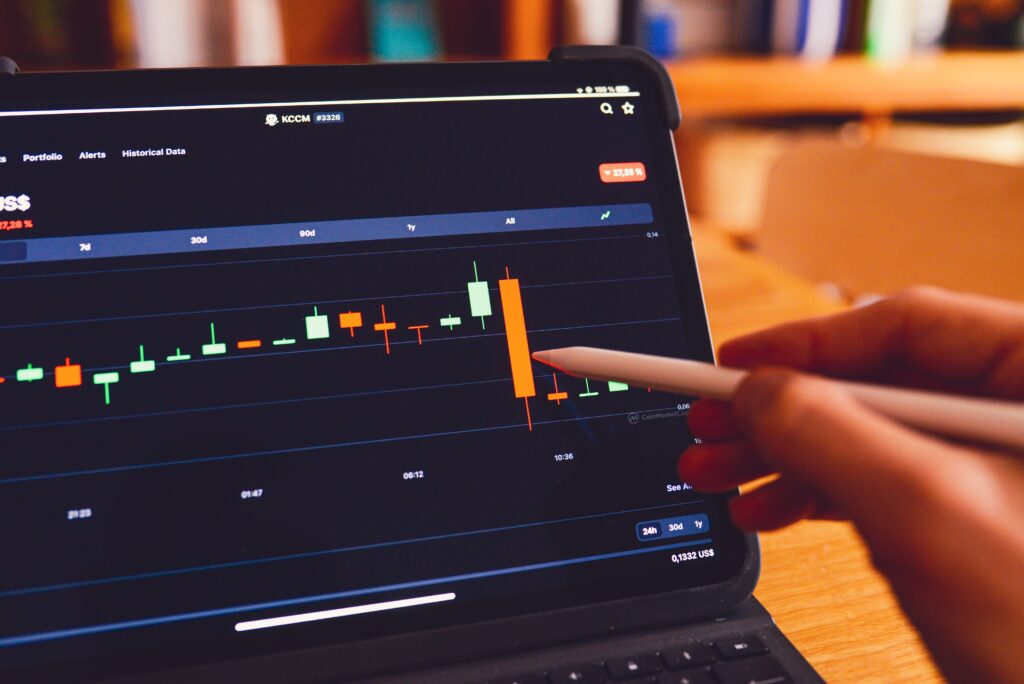
Conclusie
Of je nu gegevens wilt analyseren voor bedrijfsrapportage, financiële analyses, marketinginzichten of operationele monitoring, Power BI biedt een krachtige en gebruiksvriendelijke oplossing. Het stelt gebruikers in staat om snel en efficiënt waardevolle inzichten te genereren en datagedreven beslissingen te nemen.
Kortom, Power BI is een essentieel instrument voor gegevensanalyse en visualisatie. Het stelt gebruikers in staat om gegevens te verzamelen, te transformeren, te analyseren en te delen, waardoor betere zakelijke beslissingen kunnen worden genomen en organisaties een concurrentievoordeel kunnen behalen.





